martes, 12 de mayo de 2015
¿COMO USAR PREZI?
prezi es una herramienta para hacer presentaciones a partir del uso de la web como medio de almacenamiento, a diferencia de otras herramientas, prezi utiliza recursos cronológicos y audiovisuales para hacer la presentación mas interactiva y con mejores recursos.
Con este tipo de presentación se puede conseguir una mejor navegación de las diapositivas, ademas de contar con un amplio contenido de recursos que se pueden utilizar en la presentaciòn, para darle una forma mas creativa a la información.
________________________________________
________________________________________
¿COMO INICIAR UN PREZI?
Para iniciar una presentacion es necesario crear una cuenta en prezi, para ello es necesario tener un correo que es un requisio obligatorio ya que en este se mandan ofertas y promociones, ademas de servir como medio de recuperacion de la cuenta; luego debemos escoger un nombre de usuario y contraseña.


una vez creada la cuenta, accedemos a ella para crear una presentacion, para ello le damos en la parte superior donde dice "tus prezi" y le damos a la opción "nuevo prezi".A continuación nos mostrara otra pestaña en la cual podemos escoger el tipo de plantilla que podemos usar para la presentacion, las cuales están divididas por orden cronológico y con formas diferentes.


________________________________________
¿COMO CREAR LA PRESENTACIÓN?
Los temas se dividen a partir de un titulo, tema o idea central que sirve como referencia para el resto de la presentaciones. las demás diapositivas muestran las diferentes ideas en las que se divide la idea central. De este modo se organiza la información. En cualquier diapositiva se puede añadir complementos como fotos, videos, gráficos, etc.
La primera diapositiva debe diferenciarse de las demas, ya sea el tamaño, la fuente o la forma.

EJEMPLO

________________________________________
CONFIGURACION VISUAL
Entre las opciones de prezi también està, (como en un power point o como en un procesador de textos ...), la opción de cambiar el estilo de la fuente, o el tamaño de la letra,mover el texto o ordenarlo a nuestro gusto.
Por ejemplo, cambiar la fuente:
El tipo de fuente depende del tipo de plantilla que escojamos. Los tipos de fuente son limitados, tan solo hay dos, aunue podemos cambiar el tema de la plantilla, y escoger el tipo de letra y color que más nos guste.
La fuente se cambia de forma simple, tan solo debemos clickar sobre el tipo de fuente que más nos guste en la parte superior del marco de escritura:

en el cuadro de escritura tambien escogemos el tamaño de la letra y la sangria, subrayado, negrilla, mayuscula, etc. Parecido a las opciones que presenta word,excel o power point.

Otra opción de editar el texto es el tipo de distribución del texto: justificado, por puntos...
para ello, en la parte del cuadro de escritura, en nuestro extremo derecho hay una especie de flecha, en la que al clickar salen varias opciones:

________________________________________
¿COMO PONER UN TEMA DIFERENTE O CAMBIARLO?
Prezi da la opción de cambiar el tema de la presentación, es decir, dentro de la plantilla que se escoge, se puede elegir la combinación de colores de la presentación:
Para ello, en la parte superior del cuadro en el que editamos la presentación, hay una opción que se llama Plantilla.
Damos click en dicha opción, y se abrirá un cuadro, en el que aparecen diferentes opciones a escoger:
Aparte, podemos personalizar el tema a nuestro gusto, dando click en el mismo cuadro, en la parte inferior , en la opción: personalizar el tema actual. Saldrá un cuadro en el que se nos da la poción de cambiar el color de fondo de la presentación.Al lado de ese cuadro, también hay otro cuadro en el que pone Upload, esta opción nos permite escoger de nuestra galeria para ponerla como fondo

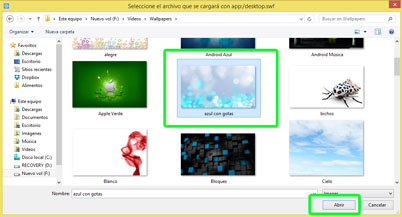
________________________________________
INSERTAR IMAGENES, FOTOS Y VIDEOS

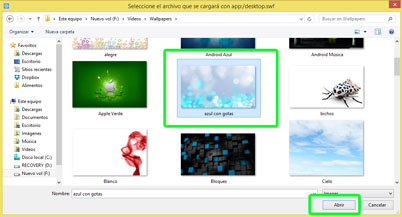
________________________________________
INSERTAR IMAGENES, FOTOS Y VIDEOS
en la parte superior hay una opcion de "insertar" en la cual podemos elegir fotos, videos, imagenes, etc. al darle click en una de estas alternativas nos dejara escoger lo que deseamos ya sea una foto o video.

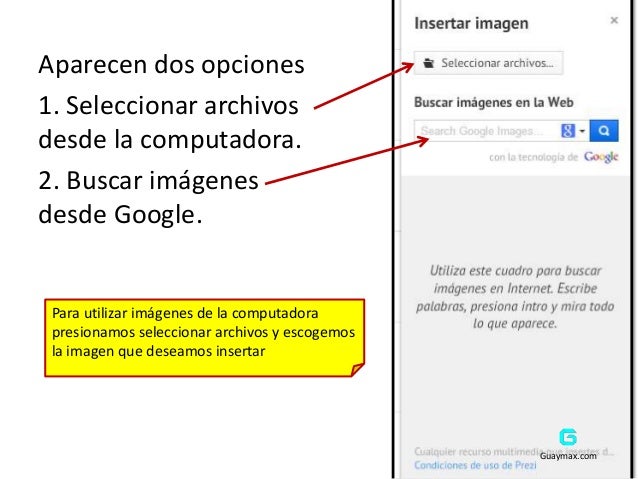

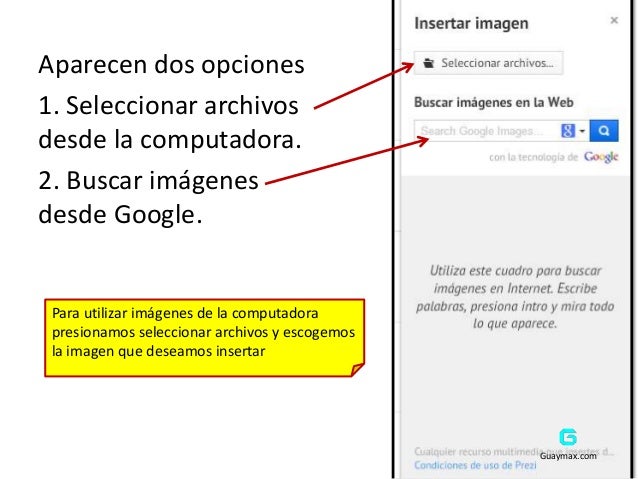
También nos da la opcion de insertar videos sin necesidad de descargarlos otenerlos en nuestro pc


También podemos insertar musica a la presentacion, sonido de fondo o algun audio, ademas de archivos pdf, word, etc.


________________________________________
CREAR UNA NUEVA DIAPOSITIVA
Las plantillas que elegimos, muchas veces tienen pocas diapositivas o no son suficientes para lo que necesitamos, por lo que podemos añadir una nueva, para ello vamos a la parte superior izquierda donde vemos el orden que lleva nuestra presentacion y le damos click en donde dice "marcos y flechas", donde nos dejara escoger diferentes opciones de diapositiva


Ademas podemos insertar lineas, flechas o cuadros de dialogo, con los que podemos darle mayor relacion a cada diapositiva.Lo podemos hacer en "marcos y flechas o en insertar.

________________________________________

________________________________________
DESPUÉS DE TERMINAR, LA PRESENTACIÓN SE GUARDA AUTOMÁTICAMENTE O LO PODEMOS GUARDAR MANUALMENTE EN LA NUBE, POR LO QUE LA PODEMOS VER EN CUALQUIER MOMENTO DESDE NUESTRA CUENTA PREZI EN LA WEB, CON UN COMPUTADOR QUE TENGA ACCESO A INTERNET.
BASES DE DATOS
una base de datos es un medio para enviar, recibir y almacenar información de diversos tipos, reduciendo costos y el almacenamiento de la información, así como la rapidez de difusión de la misma.
Gran parte de la información que procesa Internet requiere un manejo mas especial, por lo que las bases de datos se encargan de que los usuarios de Internet obtengan un medio para sus necesidades de información, con un costo, inversión de tiempo y recursos mínimo.
BASES DE DATOS QUE OFRECE EL ITM





BASES DE DATOS QUE OFRECE EL ITM
Ofrece un catálogo que presenta bastante crecimiento, con contenidos multidisciplinarios y documentos en pdf.
Brinda acceso a títulos de revistas científicas, la mayoría de los cuales están evaluados por expertos.

Plataforma web de información mundial para ingenieros, estudiantes de ingeniería, investigadores profesionales de la información.

Permite el acceso a resúmenes y textos en ingles en varios formatos de artículos en las áreas de física, matemática y ciencias no lineales de investigación.

Es el más grande repositorio multidisciplinar de citas y resúmenes de literatura revisada por pares y fuentes web.
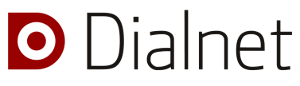
Permite el acceso a citas y resúmenes de artículos académicos de revistas científicas y humanísticas, así como otros tipos de publicaciones.

Tiene como objetivo facilitar el uso de revistas académicas y científicas de acceso abierto revisadas con controles de calidad editorial.

Es una hemeroteca digital con una selecta colección de revistas científicas y humanísticas editadas por diversas dependencias académicas.

Provee acceso a artículos de revistas, libros, síntesis de investigación conferencias, reportes técnicos, políticos, etc.

En esta hemeroteca científica los resúmenes y el texto completo de artículos especializados en áreas de administración pública, ciencias de la información, entre otras.

Brinda acceso libre a citas y documentos especializados en áreas de ciencias agrícolas, biológicas de la salud exacta, ingenierías matemáticas y química.

Es un directorio de base de datos que permite acceso a la información científica y resultados de investigación y varias agencias federales de los EEUU.

Permite el acceso libre al texto completo de todos los tipos de publicación alojados en los diferentes repositorios que constituyen como tesis y disertaciones.
Es una poderosa herramienta de búsqueda y contenido indexado en áreas de la química orgánica , inorgánica y la órgano-metálica.
HACER UNA BUSQUEDA EN UNA BASE DE DATOS
El problema de las bases de datos es cómo
buscar en ellas. No porque sea
muy dificil, sino porque no
hay un sistema de interrogación común.
Por eso, es importante tomarse un
tiempo cada vez que nos enfrentemos a
una base de datos, y consultar la
ayuda que casi todas incorporan.
Los costes de las bases y los derechos de autor son pagados por parte de la biblioteca pero nose puede difundir estos contenidos sin permiso de los propietarios, por lo que estan protegidas y se pueden prestar por un corto tiempo.
COMO USAR WORD Y EXCEL
Excel es un programa que permite la manipulación de libros y hojas de calculo. En Excel, un libro es el archivo en que se trabaja y donde se almacenan los datos. Como cada libro puede contener varias hojas, pueden organizarse varios tipos de información relacionada en un único archivo.
Utilice hojas de cálculo para mostrar y analizar datos. Pueden introducirse y modificarse los datos simultáneamente en varias hojas de cálculo y pueden ejecutarse los cálculos basándose en los datos de varias hojas de cálculo. Si se crea un gráfico, éste puede colocarse en la hoja de cálculo con sus datos correspondientes o en una hoja de gráfico.
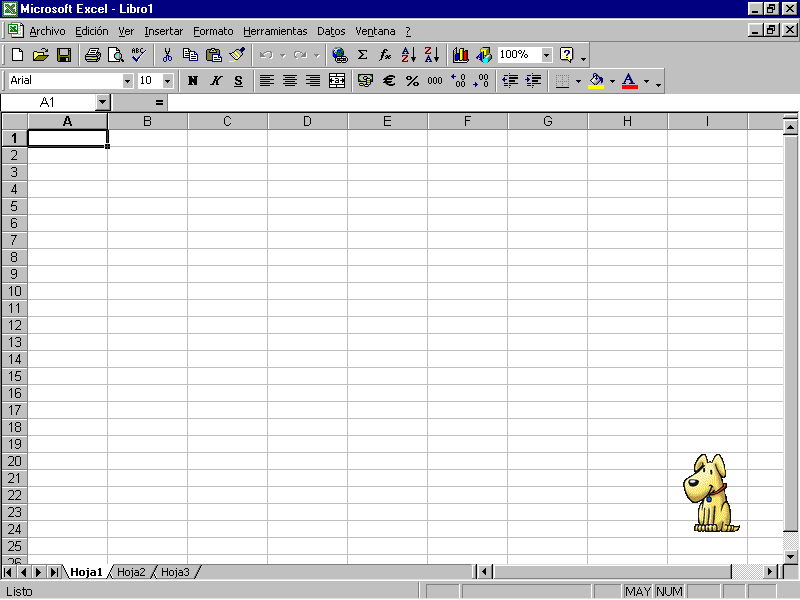
2. Conociendo Excel
Excel es el más popular de los programas que manejan libros y hojas de calculo, se estima que esta presente en casi todas las PC del mundo. Por ello la compañía que lo desarrolla (Microsoft) ha venido mejorando las características y el desempeño de este conocido programa. Pero veamos como es la pantalla inicial de Excel.
3. Barra De Menú

En esta barra se encuentran los comandos disponibles para las diferentes tareas que podemos llevar a cabo:

Menú Archivo: en este menú encontramos comandos que nos van permitir la manipulación de los archivos que vamos a utilizar. El comando Nuevo permite la creación de un nuevo documento y podemos seleccionar de una serie de plantillas o documentos existentes para su creación. Cuando se quiere recuperar un documento que ha sido guardado con anterioridad, debemos utilizar el comando Abrir, allí de despliega un cuadro de dialogo, en el cual debemos seleccionar el archivo que se desea abrir. El comando Guardar, permite grabar los cambios a los documentos que estamos modificando. Configurar Página, sirve para especificar las características de las Páginas del documento (tamaño, orientación, etc.). Vista Preliminar le da al usuario una visualización previa de cómo el documento va a salir impreso. Imprimir envía el documento a laimpresora, dependiendo de la manera que se defina en ese cuadro de dialogo.

Menú Edición: Funciones de manipulación directa de los elementos integrantes del documento, son las encontraremos en este menú. Los dos primeros comandos al comienzo de este menú permiten deshacer o rehacer acciones que se han realizado al texto. Los comandos Cortar, Copiar, y Pegar tienen un carácter de utilidad bastante notable, ya que permiten con suma facilidad el traslado de elementos de una región del documento a otra. Borrar como podrá suponerse elimina el texto que se ha escrito previamente. Seleccionar todo, realiza una selección de todo el documento de principio a fin, esto puede ahorrar tiempo en el caso de que se desee aplicar un formato o cambiar el tipo de letra a todo el documento. Los comandos Buscar y Reemplazar permiten la localización de una cadena de texto especifica y si se desea ubicarla para reemplazar por alguna otra. Ir a le indica a Excel que debe desplazarse de acuerdo al criterio del elemento que hemos escogido para que realice el desplazamiento.

Menú Ver: Aquí definimos el aspecto de Excel, para el área de trabajo y las Barras de Herramientas. En este menú existen las opciones de vista, las cuales permiten definir como se ve el documento en el área de trabajo de Excel. Adicionalmente podemos definir cuales Barras de Herramientas, queremos utilizar en Excel. En la opción Barra de Herramientas existe un submenu, en el cual aparecen las Barras de Herramientas activas, las cuales aparecen con una marca de verificación. En caso de querer activar alguna otra, solo es necesario hacer clic y activar la marca de verificación. Podemos, además, visualizar los encabezados o pies de paginas previamente definidos. También existe un comando de pantalla completa, el cual permite ver el documento sin Barras de Herramientas, sin reglas ni cualquier otro elemento adicional al cuerpo del texto. Finalmente podemos ajustar el Zoom o acercamiento del documento, de acuerdo a porcentajes de acercamiento o de acuerdo a las Páginas que se desee mostrar.
Menú Insertar: El menú insertar permite la inserción en el documento, de múltiples y variados elementos como: Celdas, Filas, Columnas, Hojas de Cálculo, Gráficos, Imágenes, etc. A través de este menú también podemos, definir comentarios, hipervínculos, etc.
____________________________________
WORD
Desde el botón Inicio , situado, normalmente, en la esquina inferior izquierda de la pantalla.
Desde el icono de Word que puede estar situado en el escritorio, en la barra tareas, en la barra de Office o en el menú Inicio.
Arranque automático al iniciar Windows.Desde un documento Word situado en el escritorio o en la lista del Explorador de Windows.
Aquí puedes ver explicadas estas distintas formas de arrancar Word .
Para cerrar Word hacer clic en el botón cerrar o mediante la combinación de teclas ALT+F4.
Elementos de la pantalla inicial
Al arrancar Word aparece una pantalla como esta, para que conozcas los nombres de los diferentes elementos los hemos señalado con líneas y texto en color rojo.
Así podrás saber, en el resto del curso, a qué nos referimos cuando hablemos de la Barra de estado o de la Banda de opciones.
La pantalla que se muestra a continuación (y en general todas las de este curso) puede no coincidir exactamente con la que ves en tu ordenador, ya que cada usuario puede decidir qué elementos quiere que se vean en cada momento, como veremos más adelante.

La banda de opciones. Desde las pestañas de esta barra se pueden ejecutar todos los comandos de Word2007. En Word2007 la banda de opciones tiene uncomportamiento "inteligente", que consiste, básicamente, en mostrar sólo los comandos más importantes y los que el usuario va utilizando

La pestaña Inicio contiene las operaciones más comunes sobre copiar, cortar y pegar, además de las operaciones de Fuente, Párrafo, Estilo y Edición.

En Word2007 la pestaña Inicio se encuentra dividida en 5 secciones que contienen las operaciones correspondientes al Portapapeles, Fuente (tamaño de letra, tipo de letra, etc.), Párrafo (alineación de texto, separación entre líneas, sangría, etc.), Estilo y Edición (buscar texto, reemplazar, etc.), no como en anteriores versiones de Word donde cada parte de las recién nombradas, ocupaban una barra de herramientas aparte.
Cada una de las secciones, se ha creado con botones de acceso rápido a la tarea que se desea realizar. Una forma más fácil e intuitiva de utilizar las herramientas. Ya no existe el menú que al hacer clic, abre una lista de herramientas u opciones. Ahora todo está diseñado con iconos de acceso rápido.

La barra de herramientas de acceso rápidocontiene iconos para ejecutar de forma inmediata algunos de los comandos más habituales, comoGuardar, Deshacer.
En la imagen ves labarra de herramientas de acceso rápido y elBotón Office, lo que antes era el menú Archivo, que en esta nueva versión de Word, aparece como un botón redondo de color naranja con el logo de office.
Personalizar. Podemos decidir qué iconos deben aparecer y cuales no en la barra de acceso rapido, es lo que se suele llamar "personalizar". A lo largo de este curso verás imágenes con iconos que no están en las barra por defecto, para saber cómo agregar y quitar iconos es importante que veas este tema avanzado donde te lo explicamos.
Estos elementos que acabamos de explicar son los más importantes de Word2007, si no conoces el resto de los elementos que aparecen señalados en color rojo en la imagen de más arriba puedes verlos aquí.
Suscribirse a:
Entradas (Atom)








